新型iPadにDVDを取り込む|DVDをiPadで再生できる動画形式に変換する方法
DVDをiPadに取り込むにはどうすればいい?
“DVDをiPadに取り込みたいと思っていろいろ調べているのですが、基礎知識が全くなく不安な点がいくつかあるので質問です。DVDをiPad用のファイルに変換するソフトがあるのは分かったのです。が、変換というのはDVD自体も変換されてしまうのでしょうか?それとも、変換したものがパソコンに保存されて、DVD自体は変換されないというものなのでしょうか?変換ソフトにかけるとDVDは劣化してしまうのでしょうか?”とよく聞かれます。
DVDをiPadに入れたい?優れたDVD変換ソフトが登場|新型iPadに対応済み
最高のDVD iPad変換ソフトと言えば、WinX DVD Ripper Platinumを強く勧め。簡単なステップだけで初心者でも手軽くiPadにDVDを入れることができる。それに加えて、ユーザーのニーズに応じて、オーディオ、ビデオと字幕パラメータをカスタマイズできる。ビットレート、解像度、フレームレートが調節可能であるし、ビデオのプレビュー、編集、変更、調整を気楽に行える。
客様の様々な要望を満足するために、最新350種類のプロファイルを内蔵され、iPad Pro、iPad Air、iPadにDVDを入れることが可能になる。ファイルマージ機能でDVDからいくつかのタイトルを1つに組み合わせることができ、つまり、複数動画を一つになれることが実現できる。
また、セグメントの分割や画像サイズトリミングも可能である。一方 シンプルで使いやすく日本語にも対応していて、英語が苦手な方でも順調にiPad DVD 取り込みできた!この日本語対応のiPadにDVDを入れるソフトは最新のiPad Pro、iPad Air 、アイパッドミニといったほぼiPad全機種をサポートする。
Step1.DVDディスクをドライブに入れて、WinX DVD Ripper Platinum を起動。メイン画面の左上にある「DVDディスク」をクリック、 iPadに取り込みたいDVDディスクを選択。選択完了したら、「OK」ボタンを押す。
「DVDディスクファイルのシステム」項目の下にデフォルトで「自動検出」にチェックを入れるだけでいい。選択完了したら、「OK」ボタンを押す。
Step2. DVDロードが完了したら、出力形式の選択画面が自動的に表示される。左側にある「Appleデバイス」を押す⇒「iPad動画へ」⇒ [iPad Air]を選択 ⇒「完了」ボタンをクリック。
Step 3.「参照」ボタンをクリックして、出力ファイルの保存先を選択。
Step 4.「RUN」ボタンを押し、iPadでDVDを見るにはDVD動画をiPadに取り込むのが開始。
WinX DVD Ripper Platinum:完璧にスマホとタブレットとスマートテレビにDVDをリッピングできます。,例えば、DVDをiPhone (XS/XS Max/XR/X/8/8 Plus), iPad (Pro/mini 4/Air 2), iPod, Samsung (Galaxy Note 9/S10/Note 8/S7 edge), Xperia XZ/Z5/Z4/C4/M4, Google (Chromecast, New Nexus 7), Huawei Mate 10, FujitsuとAquos, Microsoft (WP8, Surface, Xbox), Sony (PSP/PS4)などの新型デバイスに取り込めます。

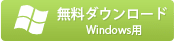

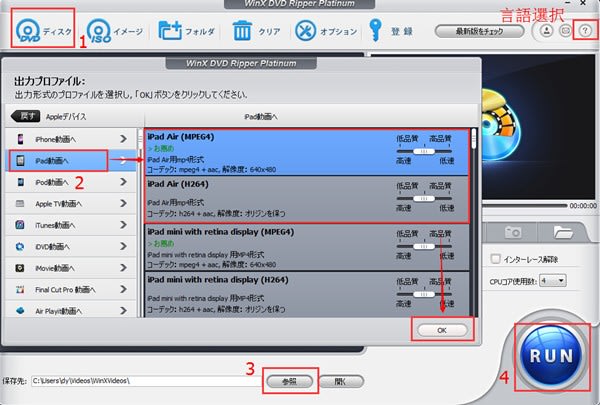

コメント
コメントを投稿